Chuyến đi thêm phần thú vị với âm nhạc, nhưng việc chuyển đổi giữa bản đồ và nhạc khi lái xe tiềm ẩn nguy hiểm. Google Maps nay tích hợp tính năng kết nối ứng dụng nghe nhạc, cho phép bạn điều khiển âm thanh ngay trong giao diện điều hướng, mang lại trải nghiệm an toàn và tiện lợi hơn trên mọi hành trình.
Các Ứng Dụng Nghe Nhạc Tương Thích Với Google Maps
Các ứng dụng nghe nhạc có thể liên kết với Google Maps phụ thuộc vào hệ điều hành của bạn và các thỏa thuận đối tác của Google. Ví dụ, người dùng Android có thể liên kết YouTube Music, trong khi iOS thì không. Hiện tại, có một số tùy chọn phổ biến tương thích trên các hệ điều hành khác nhau.
Spotify
Spotify là ứng dụng hàng đầu dễ dàng tích hợp vào Google Maps. Từ năm 2018, Spotify và Google Maps đã hợp tác, cho phép điều khiển phát nhạc Spotify trực tiếp trong cửa sổ điều hướng trên Android và iOS. Spotify hỗ trợ cả âm nhạc và podcast, rất tiện lợi cho tài xế thích nghe podcast hơn là ca hát.
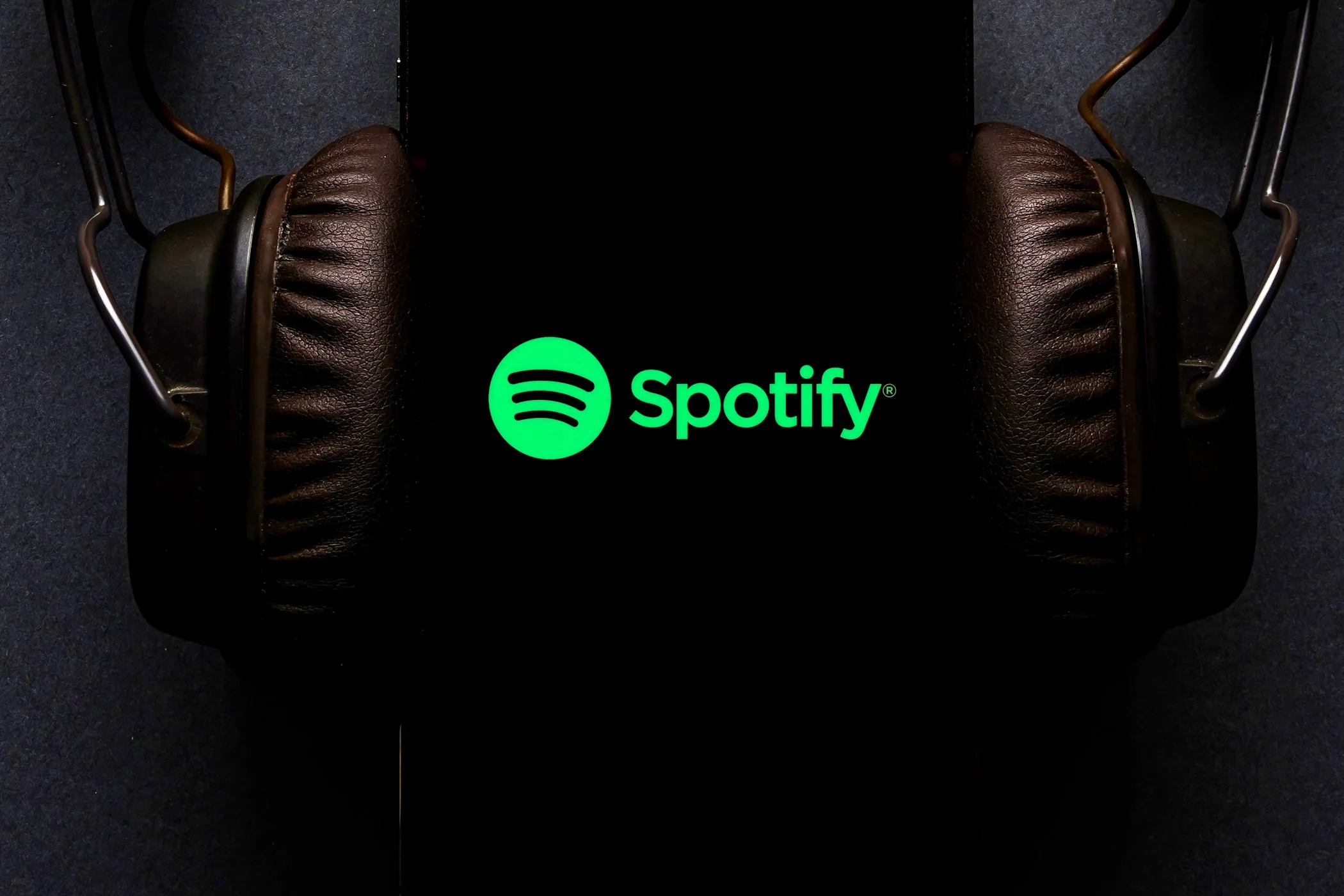 Màn hình điện thoại hiển thị ứng dụng Spotify đang phát nhạc, tai nghe được cắm vào điện thoại, minh họa khả năng điều khiển Spotify trên Google Maps khi lái xe an toàn.
Màn hình điện thoại hiển thị ứng dụng Spotify đang phát nhạc, tai nghe được cắm vào điện thoại, minh họa khả năng điều khiển Spotify trên Google Maps khi lái xe an toàn.
Apple Music
Bạn có thể liên kết Apple Music với Google Maps trên iOS và Android. Dù là ứng dụng của Apple, nó vẫn có sẵn trên Google Play Store và được Google Maps nhận diện để tích hợp liền mạch, mang lại trải nghiệm nghe nhạc không gián đoạn.
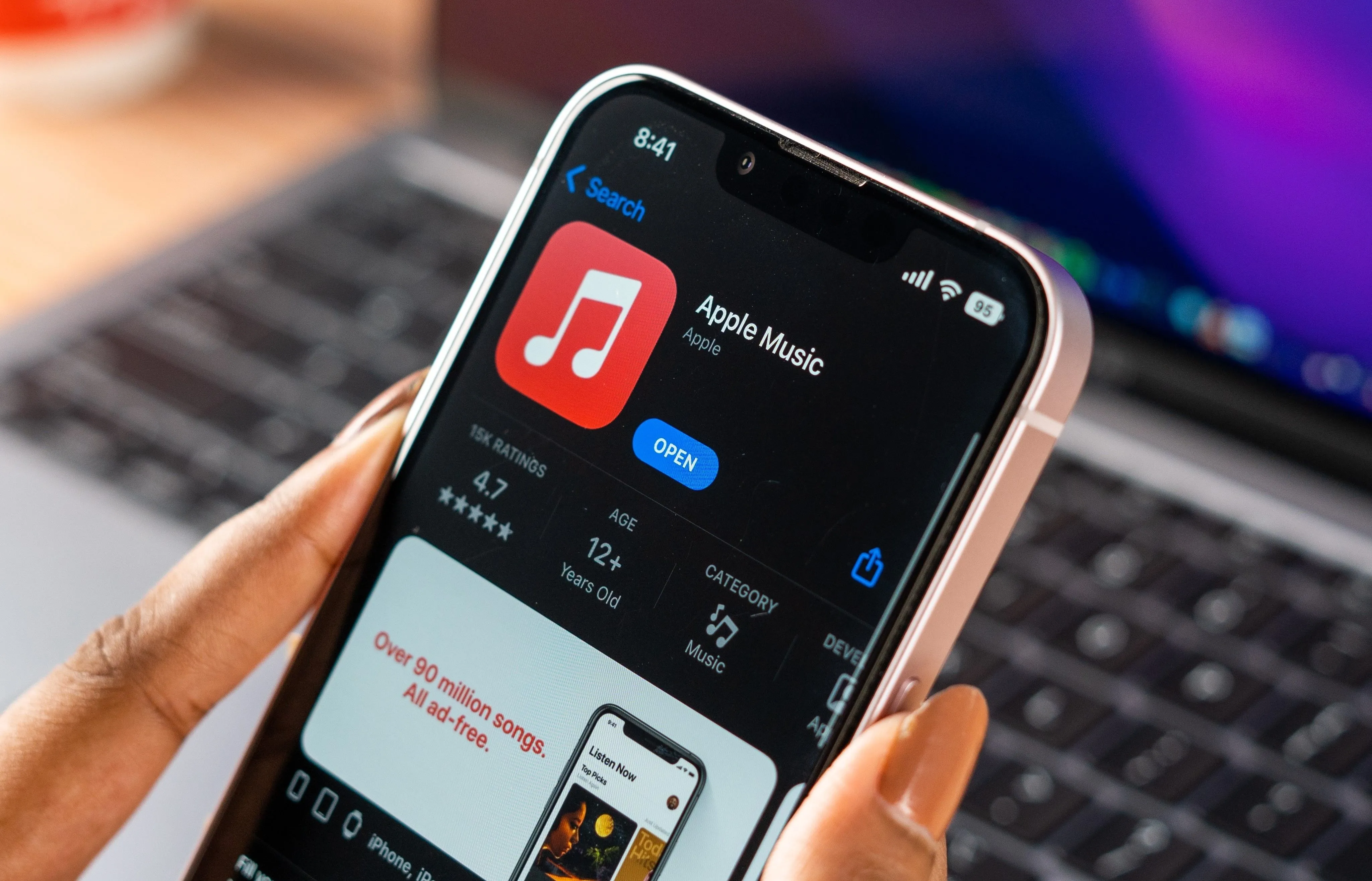 Logo Apple Music nổi bật trên màn hình điện thoại thông minh, thể hiện khả năng tích hợp Apple Music với Google Maps để nghe nhạc khi lái xe.
Logo Apple Music nổi bật trên màn hình điện thoại thông minh, thể hiện khả năng tích hợp Apple Music với Google Maps để nghe nhạc khi lái xe.
YouTube Music
YouTube Music có thể kết nối với Google Maps, nhưng tính năng này chỉ dành cho người dùng Android. Google Maps hiện không hỗ trợ liên kết ứng dụng này cho iOS, ngay cả khi đã tải về. YouTube Music cung cấp cả nhạc và podcast. Có phiên bản miễn phí (có quảng cáo) hoặc gói Premium (không quảng cáo, nghe ngoại tuyến). Lưu ý rằng người dùng iOS sẽ không thấy tùy chọn này trên Google Maps.
 Điện thoại hiển thị logo YouTube và tai nghe, bên trên có logo YouTube Music, minh họa ứng dụng YouTube Music tương thích với Google Maps trên Android để điều khiển phát nhạc.
Điện thoại hiển thị logo YouTube và tai nghe, bên trên có logo YouTube Music, minh họa ứng dụng YouTube Music tương thích với Google Maps trên Android để điều khiển phát nhạc.
Hướng Dẫn Cách Kết Nối Nhạc Với Google Maps
Việc thiết lập điều khiển phát nhạc trên Google Maps khác nhau tùy hệ điều hành thiết bị của bạn.
Trên Thiết Bị iOS (iPhone/iPad)
Trên iPhone hoặc iPad, mở Google Maps và làm theo các bước sau để bắt đầu phát nhạc:
- Chạm biểu tượng hồ sơ của bạn ở góc trên bên phải màn hình, sau đó chọn Cài đặt (Settings).
- Từ cửa sổ Cài đặt, chạm Điều hướng (Navigation) > Điều khiển phát nhạc (Music playback controls).
- Chọn ứng dụng media bạn muốn kết nối.
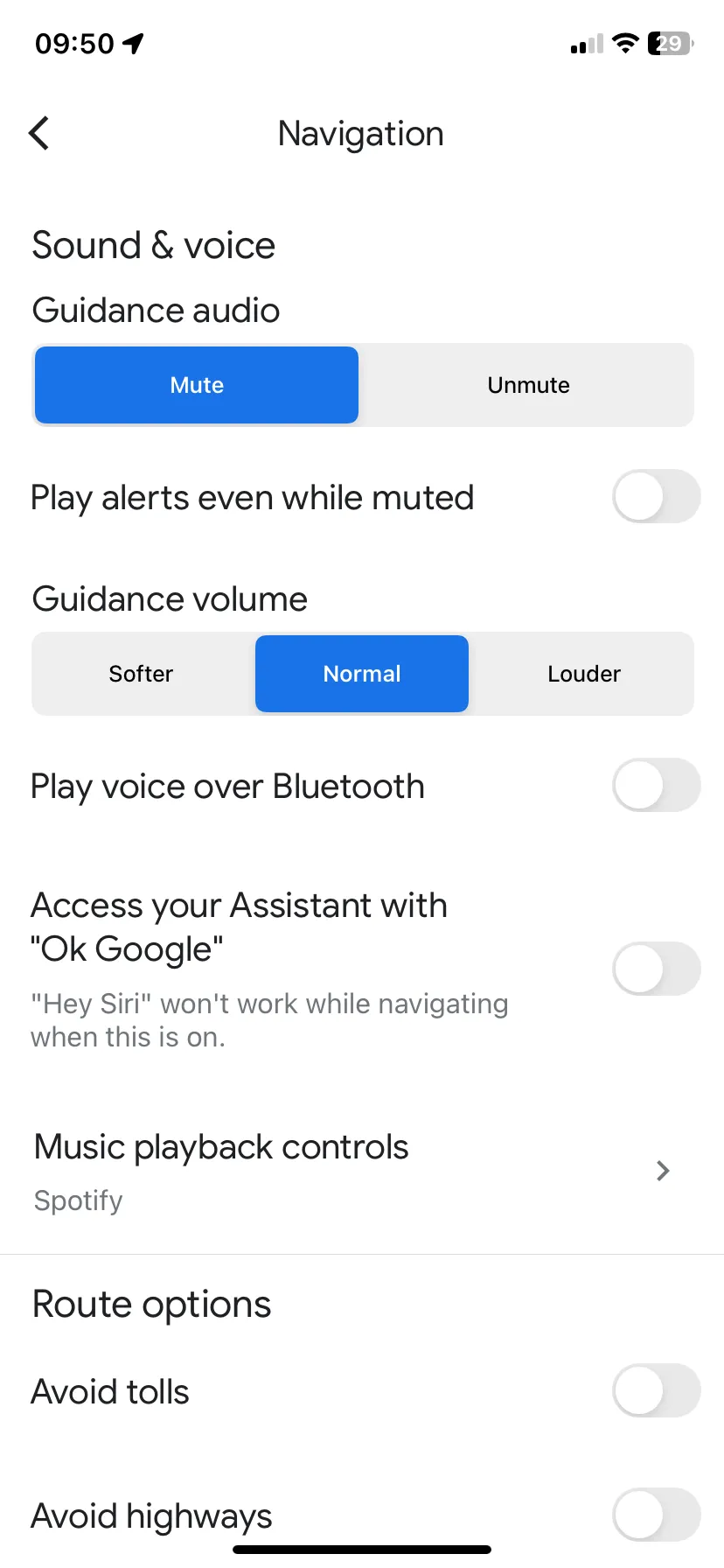 Màn hình cài đặt Google Maps trên iOS với tùy chọn Điều hướng và Điều khiển phát nhạc đang mở, minh họa cách kết nối ứng dụng nghe nhạc trên iPhone.
Màn hình cài đặt Google Maps trên iOS với tùy chọn Điều hướng và Điều khiển phát nhạc đang mở, minh họa cách kết nối ứng dụng nghe nhạc trên iPhone.
Sau khi thêm ứng dụng nghe nhạc yêu thích, các điều khiển phát cơ bản sẽ xuất hiện ở cuối cửa sổ Google Maps, cùng tùy chọn Duyệt (Browse). Nút Duyệt sẽ hiển thị bản xem trước các danh sách phát, chương trình hoặc nghệ sĩ phổ biến của bạn, giúp bạn dễ dàng chọn lựa mà không cần thoát khỏi ứng dụng chỉ đường.
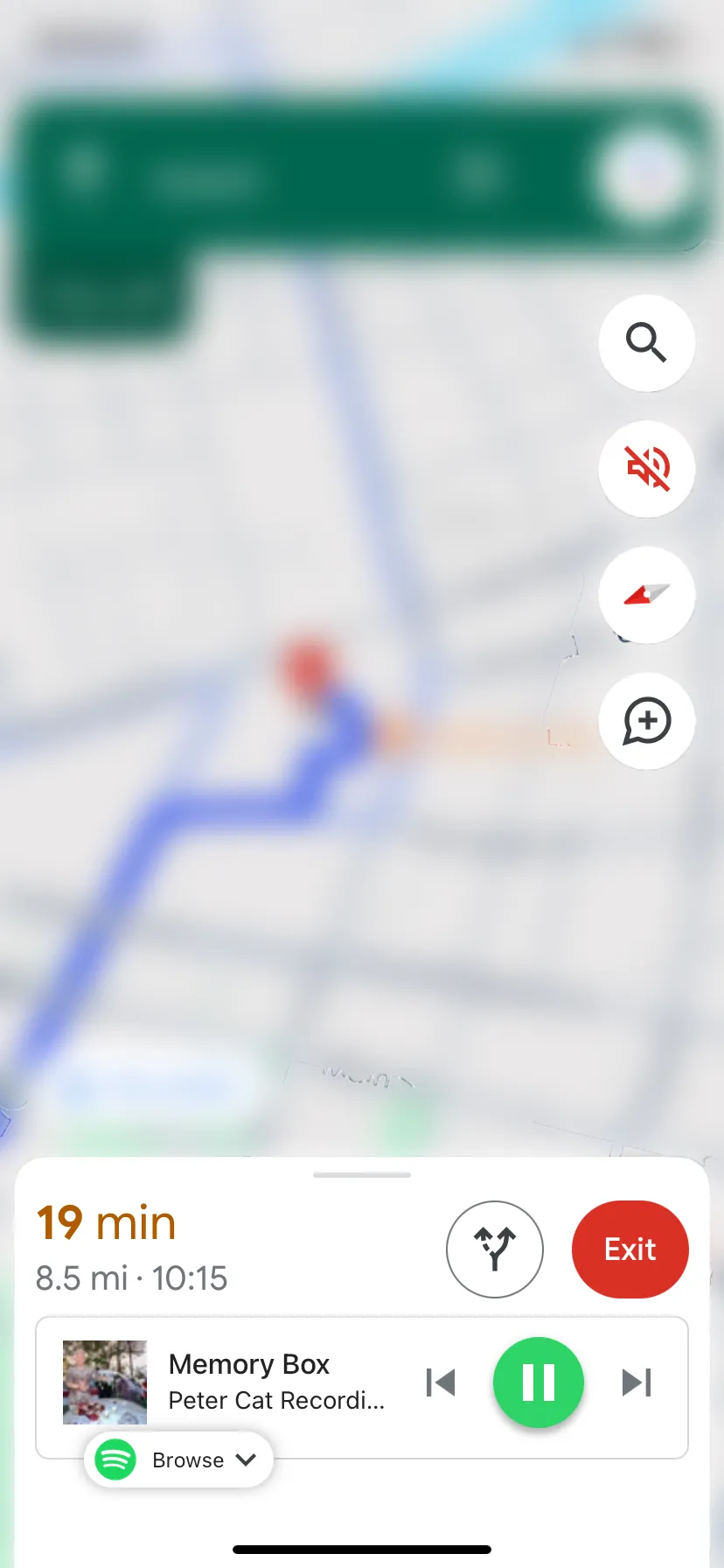 Giao diện Google Maps trên iOS hiển thị các nút điều khiển phát nhạc Spotify ở cuối cửa sổ điều hướng, cho phép người dùng kiểm soát nhạc tiện lợi khi lái xe.
Giao diện Google Maps trên iOS hiển thị các nút điều khiển phát nhạc Spotify ở cuối cửa sổ điều hướng, cho phép người dùng kiểm soát nhạc tiện lợi khi lái xe.
Trên Thiết Bị Android
Có thể thiết lập điều khiển nhạc cho Google Maps trên Android tương tự iOS, nhưng không phải lúc nào cũng hoạt động với tất cả mọi người. Nếu không thấy tùy chọn Hiển thị điều khiển phát media trong cài đặt, hãy kết nối qua Google Assistant:
- Mở cài đặt Google Assistant bằng cách nói câu lệnh như “Ok Google, mở cài đặt Assistant.”
- Chạm vào mục Nhạc (Music), nằm dưới phần Cài đặt phổ biến (Popular settings).
- Chọn ứng dụng nghe nhạc mong muốn của bạn, và ứng dụng này sẽ trở thành trình phát mặc định cho các tích hợp như với Google Maps.
Sau đó, từ giao diện điều hướng đang hoạt động:
- Chạm vào biểu tượng Google Assistant ở góc dưới bên trái của cửa sổ.
- Yêu cầu Assistant phát bất kỳ bài hát hoặc danh sách phát nào cho bạn.
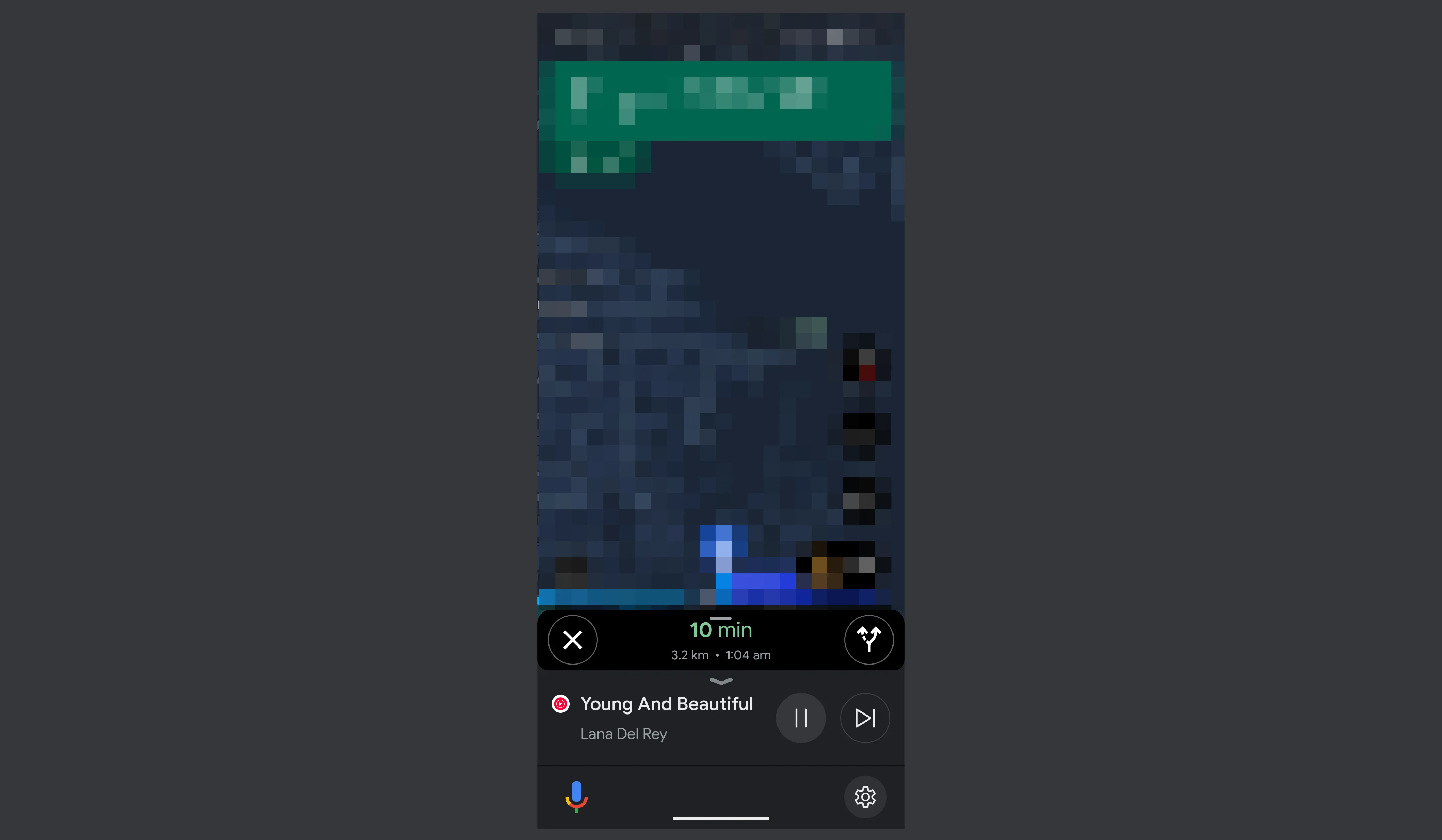 Giao diện Google Maps trên điện thoại Android với trình phát nhạc YouTube Music hiển thị ở phía dưới, cho phép điều khiển nhạc khi chỉ đường, tối ưu trải nghiệm lái xe.
Giao diện Google Maps trên điện thoại Android với trình phát nhạc YouTube Music hiển thị ở phía dưới, cho phép điều khiển nhạc khi chỉ đường, tối ưu trải nghiệm lái xe.
Tóm lại, việc tích hợp ứng dụng nghe nhạc vào Google Maps là tính năng giá trị, nâng cao an toàn lái xe. Dù một số phương tiện hiện đại đã có màn hình hiển thị hoặc nút điều khiển trên vô lăng, tùy chọn Duyệt (Browse) trong Google Maps vẫn là bổ sung tuyệt vời, mở rộng khả năng kiểm soát âm nhạc mà không ảnh hưởng an toàn. Hãy trải nghiệm tính năng tích hợp này để có hành trình lái xe hiệu quả và thú vị hơn, với bản nhạc nền do chính bạn lựa chọn.


